此主题包含在“场景资源管理器”窗口中使用常规功能的步骤。您可以在以下位置查找“场景资源管理器”特定功能的其他步骤:场景资源管理器列、“高级搜索”对话框(场景资源管理器)和“高级过滤器”对话框(场景资源管理器)。
要在“场景资源管理器”中高亮显示对象,请执行以下步骤:
- 可选择在“显示”工具栏上设置对象类型过滤器以便只显示感兴趣的对象类型。也可以从“显示”菜单
 “对象类型”子菜单获得这些过滤器。
“对象类型”子菜单获得这些过滤器。 - 接下来执行以下步骤之一:
- 可在“查找”工具栏中单击文本字段,然后在键盘上输入足够的字符以区别要从剩余对象中选取的对象。例如,如果场景包含若干个球和若干个箱体,您可能只需简单地键入 S 来高亮显示所有的球(假设球仍然由他们各自的默认名称)。
这将高亮显示相匹配对象的名称,并隐藏其余对象。若要移除此过滤器,请删除相关文本或单击
 。
。 - 使用鼠标:
- 要高亮显示单个项目,单击其名称。
- 若要高亮显示多个连续列表项,请单击第一项,然后按住
 键并单击最后一项。
键并单击最后一项。 - 要高亮显示非连续的项目,请在单击时按住
 。
。 要移除项目的高亮显示,请按住
 并单击项目。
并单击项目。 - 在选择工具栏中,单击
 (全选)
(全选) 、(不选)或(进行选择后)
、(不选)或(进行选择后) (反选)。
(反选)。
- 如果存在任意的命名选择集,从选择工具栏的“选择集”下拉列表中选择一个。
- 使用“高级搜索”对话框:从“场景资源管理器”
 “选择菜单”中选择“搜索”,设置任意数量的布尔搜索条件,然后单击“选择”。
“选择菜单”中选择“搜索”,设置任意数量的布尔搜索条件,然后单击“选择”。
- 可在“查找”工具栏中单击文本字段,然后在键盘上输入足够的字符以区别要从剩余对象中选取的对象。例如,如果场景包含若干个球和若干个箱体,您可能只需简单地键入 S 来高亮显示所有的球(假设球仍然由他们各自的默认名称)。
要从场景中删除对象:
- 在“场景资源管理器”中高亮显示一个或多个项目,然后按 Delete 键,或在列表中的高亮显示项目上单击鼠标右键并选择“删除”。
对象将从“场景资源管理器”和场景中删除。
若要隐藏或显示对象和层,请执行以下操作:
- 单击要隐藏或使其可见的对象或层的灯泡图标:
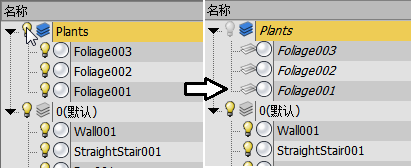
明确关闭层或对象的可见性后,灯泡图标将变为灰色。如果对象属于某个层,并且该层的可见性已关闭,则对象的图标为层图标,指明对象的可见性由它们所属层的可见性确定。
若要使用“场景资源管理器”在“按层次排序”模式下编辑层次,请执行以下操作:
- 若要将对象链接到另一个对象(子对象至父对象),请将对象的图标或名称拖动到另一个对象。拖选的对象将变成第二个对象的子对象。当在目标对象的左侧出现黄色或蓝色箭头时,释放鼠标按钮。
- 若要将多个对象链接到父对象,请首先高亮显示它们的名称,然后将它们拖动到另一个对象。拖动的对象都必须在顶层级或为同一父对象的子对象。
- 若要将任意数量的子对象恢复到顶层级,请首先高亮显示它们,单击鼠标右键,然后从关联菜单的右下象限中选择“取消链接”。
您可以使用类似的方法来编辑层内容
要从表中移除列:
- 往下拖动列标题,直至鼠标光标变为 X 图标。
- 释放鼠标按钮。
要停靠和浮动“场景资源管理器”对话框,请执行以下操作:
- 要在浮动时停靠场景资源管理器,请将对话框拖动到 3ds Max 的左侧或右侧,或右键单击顶边并选择“停靠
 左侧”或“停靠
左侧”或“停靠 右侧”。 提示: 要关闭停靠的场景资源管理器,请首先使其浮动,然后单击右上角的“关闭(X)”框。
右侧”。 提示: 要关闭停靠的场景资源管理器,请首先使其浮动,然后单击右上角的“关闭(X)”框。 - 要浮动停靠的场景资源管理器,请将其顶边拖离当前位置,或右键单击顶边并从右键单击菜单中选择“浮动”。
要编辑多个项目:
- 确保要更改的值在“场景资源管理器”的界面中可见。如果不可见,请使用配置列将其添加。
- 高亮显示多个列表条目:
- 更改其中一个条目的值。
“场景资源管理器”对所有高亮显示的条目均设置同一值。
若要展开或收拢层次、层、容器或组,请执行以下操作:
- 单击层次级别、层、容器或组名称左侧的箭头:
- 如果箭头指向右侧 (
 ),表示已收拢的结构,单击它可展开结构以缩进显示其内容。
),表示已收拢的结构,单击它可展开结构以缩进显示其内容。 - 如果箭头指向下方 (
 ),表示已展开的结构,单击它可收拢结构,随后仅显示顶层级。
),表示已展开的结构,单击它可收拢结构,随后仅显示顶层级。
- 如果箭头指向右侧 (
- 若要展开或收拢层次或层的所有级别,请按住
 键并单击顶层级实体的箭头。
键并单击顶层级实体的箭头。
只能在“按层次排序”模式 ( ) 下查看层次、容器和组结构。只能在“按层排序”模式 (
) 下查看层次、容器和组结构。只能在“按层排序”模式 ( ) 下查看层结构。
) 下查看层结构。
要打开“对象属性”对话框来选择对象,请执行以下操作:
- 打开“场景资源管理器”或“层资源管理器”。
- 在对话框列表中,高亮显示要检查或更改其属性的对象。
- 单击右键,然后从四元菜单中选择“属性”。
若要重命名对象或更改数值,请执行以下操作:
- 通过单击名称(或要编辑的字段))在列表中选择对象。此外,也可选择多个列表条目。编辑会应用于所有高亮显示的条目。
- 缓慢双击任何亮显的名称,或在数值字段中单击一次。
该操作会在可编辑字段中放置一个闪烁的插入光标。
- 使用键盘编辑值。
对于数字值,还可以使用单元最右侧的微调器。
- 结束时,按下
 或
或  ,或单击对话框的其他部分。
,或单击对话框的其他部分。 如果重命名多个项,则除编辑项之外的其他项将采用名称的编号版本(例如,door01、door02 等)。
此方法适用于修改可编辑字母数字字段中的值。
若要高亮显示多个高亮显示项目中的一个项:
- 如果任一项目未高亮显示,则单击它以移除其余项目的高亮显示,然后单击所需的项目。
- 如果所有项目均高亮显示,上述方法不可行。在这种情况下,可以单击列表下方的空白区域,或在“选择”工具栏上单击
 (全部不选),然后高亮显示要显示的对象。
(全部不选),然后高亮显示要显示的对象。
当列表中有多个项目高亮显示时,单击其中一个项目不会取消其余项目的高亮显示。如果有多个项目高亮显示,但您希望仅高亮显示其中的一个项目,请执行以下任一操作: